WARNUNG! Flow Sync ist nur für Niederspannungsanschlüsse mit zulässigen Durchflussklemmen für Beregnungssteuergeräte bestimmt, Nicht in Hochspannungskreisen von 110 V oder 230 V installieren.
Flow-Sync hat zwei Drahtführungen zur Verbindung mit dem Steuergerät. Die können bis auf 1000 ft/300 m vom Steuergerät mit direkt verlegbaren 18 AWG (1 mm) Kabeln erweitert werden. Flow-Sync kann auch mit Hunter ICD-SEN-Sensordekodern verwendet werden.
Das richtige Beregnungssystem und dessen Betrieb garantiert die optimale Leistung des Flow-Sync bei der Überwachung von potenziellen hohen Durchflüssen. Der Flow-Sync soll vor allem das Beregnungssystem abschalten, wenn ein schwerer Systemfehler auftritt, wie z. B. der Ausfall einer Haupt- oder Nebenlinie. Je nach Aufstellung des Beregnungssystems kann Flow-Sync mehr Schutz gewährleisten, wenn Komponenten wie Düsen oder Rotoren beschädigt oder mutwillig entfernt werden. Nachfolgend werden Hinweise für den optimalen Betrieb des Flow-Sync-Systems gegeben:
Die roten und schwarzen Kabel des Flow-Sync-Sensors sind für Gleichstrom ausgelegt. Das rote Kabel ist positiv (+) und das schwarze negativ (-). Beim Verlegen der Kabel zum Flusssensor des Steuergeräts muss die Polung des roten und des schwarzen Kabels beachtet werden. Nur Verlängerungskabel mit dem selben Farbcode verwenden.
- Das rechte Kabel vom Sensor mit der roten (+) Flussklemme im Steuergerät verbinden.
- Das schwarze Kabel vom Sensor mit der schwarzen (+) Flussklemme im Steuergerät verbinden. Nur hochwertige wasserfeste Verbindungen bei allen Kabelverbindungen verwenden
- Im ACC-Steuergerät sind die Klemmen für das rote und das schwarze Kabel mit „Flow“ markiert.
- Im I-Core-Steuergerät sind die Klemmen entweder mit „S1“ (eine rote und eine schwarze) oder „S2“ (oder „S3“ bei Metallmodellen) markiert.
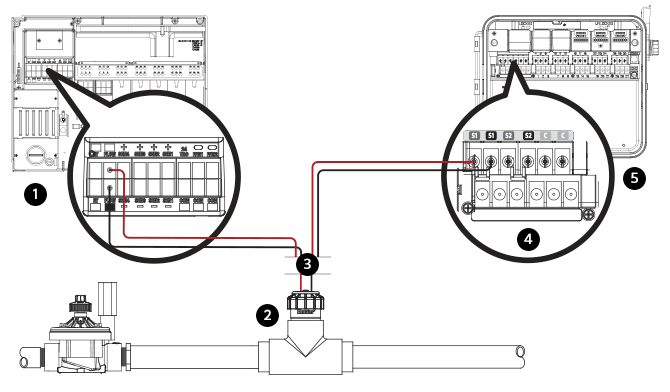
Hinweis: Der Flow-Sync-Sensor kann in einer Entfernung von bis zu 1.000 ft/ 300 m vom Steuergerät installiert werden, wenn er mit 18 AWG oder 1 mm-Pegel oder größerem Kupferdraht installiert wird.
- Bei Verwendung mit einem Hunter ICD-SEN-Sensordecoder (nur ACC-Systeme), siehe Ressourcendokument unten.
- Flow-Sync kann nur am Port A eines Sensordecoders eingesetzt werden.
- Die violette Schlaufe (Port A) am Sensordecoder abschneiden.
- Beim Schneiden der Schlaufe die Polarität beachten. Das Kabel auf der Etikettenseite des ICD-SEN ist die negative (-) Seite.
- Das schwarze Kabel des Flow-Sync mit der negativen Seite des Decoder-Port und das rote Kabel mit der positiven Seite des Port verbinden.
- Die Konfigurationen entsprechend der Unterlagen zum ICD-SEN und ACC-Steuergerät.
ACC 1 – ICD-SEN Programmierung des Durchflusssensors
- Stecken Sie den Sensordecoder in den Programmieranschluss.
- Drehen Sie den Drehknopf in die Position „Erweiterte Funktionen“.
- Wählen Sie mit der Pfeiltaste „nach unten“ die Option „Decoderfunktionen“ aus.
- Wählen Sie „Decoder programmieren“.
- Verwenden Sie die Taste „+“, um den Decoder zu adressieren.
- Die Adresse kann 1, 2, 3, 4 und 5 sein, das sind separate Adressen.
- Drücken Sie die Taste „Programm“, um die Adresse an den Decoder zu senden.
- Drehen Sie den Drehknopf in die Position „Betrieb“.
- Halten Sie die Taste „Information“ gedrückt, während Sie den Drehknopf in die Position „Durchflussüberwachung einstellen“ drehen.
- Wählen Sie mit der Pfeiltaste „Ab“ die Option „Durchflusssensor auswählen“.
- Wählen Sie mit der „Abwärts“-Pfeiltaste die Option „Standort“ aus.
- Ändern Sie über die Schaltfläche „+“ den Standort zu ADM.
- Drehen Sie das Einstellrad wieder in die Position „Erweiterte Funktionen“.
- Wählen Sie „Decoderfunktionen“
- Wählen Sie „Sen/Dec-Einrichtung“
- Geben Sie mit der Taste „+“ die Adresse des folgenden Decoderports ein; „A“ wird automatisch angezeigt
Brauchen Sie noch weitere Unterstützung? Wir stehen Ihnen jederzeit zur Seite.
Teilen Sie uns mit, in welchem Bereich Sie Unterstützung benötigen, und wir finden die beste Lösung für Sie.

